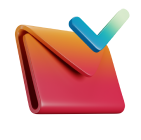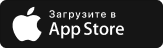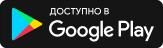Поддержка
Настройка ZyXEL
Настройка роутера фирмы ZyXEL
Для настройки роутера следуйте инструкции ниже:
Шаг 1. Подключите ваше устройство к маршрутизатору через Wi-Fi или Ethernet-кабель. Для того чтобы зайти в настройки роутера, Вам потребуется открыть браузер на подключённом устройстве и в адресной строке ввести:
Первый вариант - 192.168.1.1
Второй вариант - 192.168.0.1
Вводим логин и пароль (обычно указан на обратной стороне роутера)
Шаг 1. Переходим во вкладку «Интернет» → «IPoE» и нажимаем на кнопку «Добавить интерфейс»;
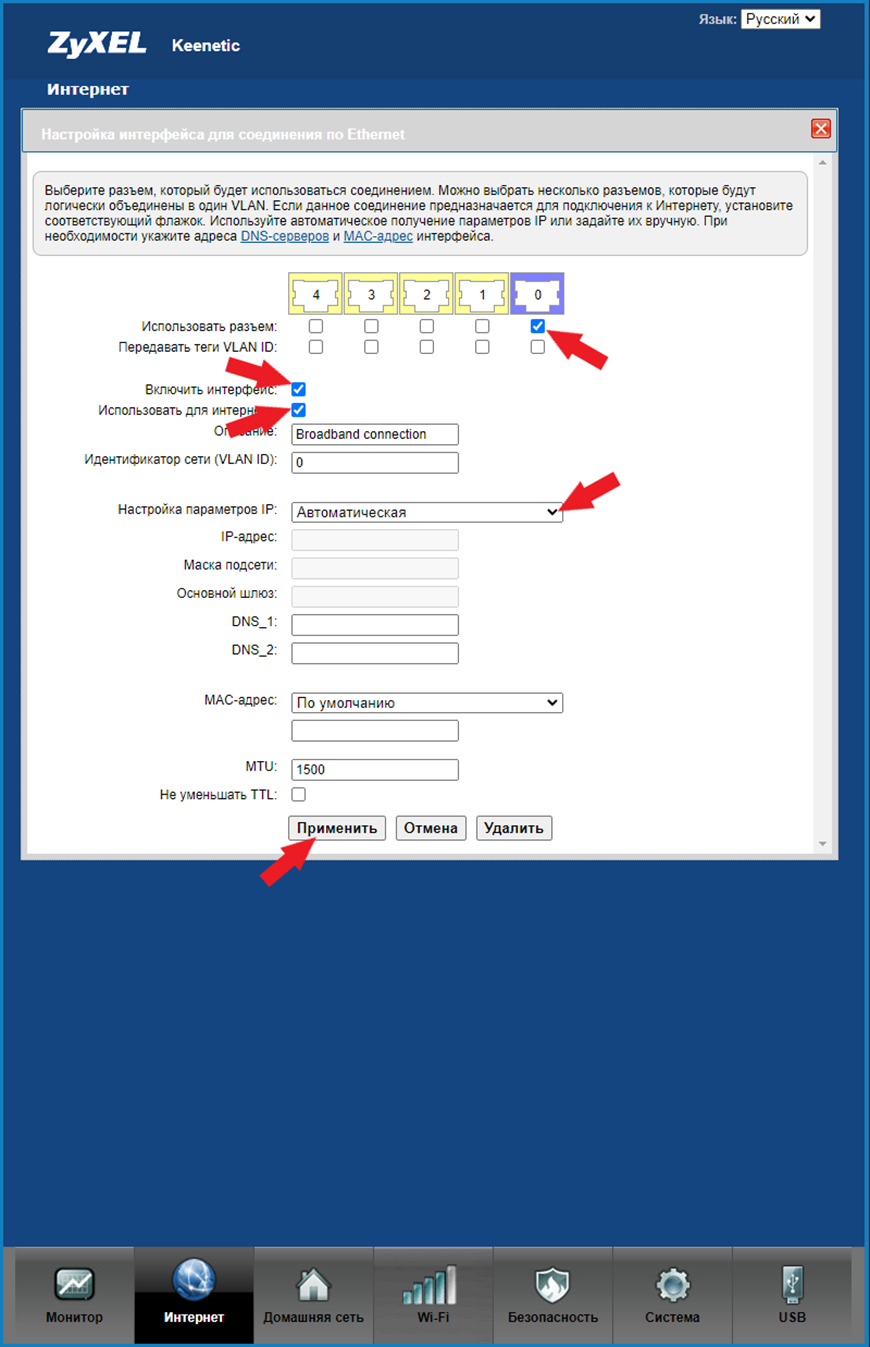
Шаг 2. Выбираем 0 порт, включить интерфейс и использовать для интернета. Настройки параметров IP выбираем из списка «Автоматическая», нажимаем кнопку «Применить»;
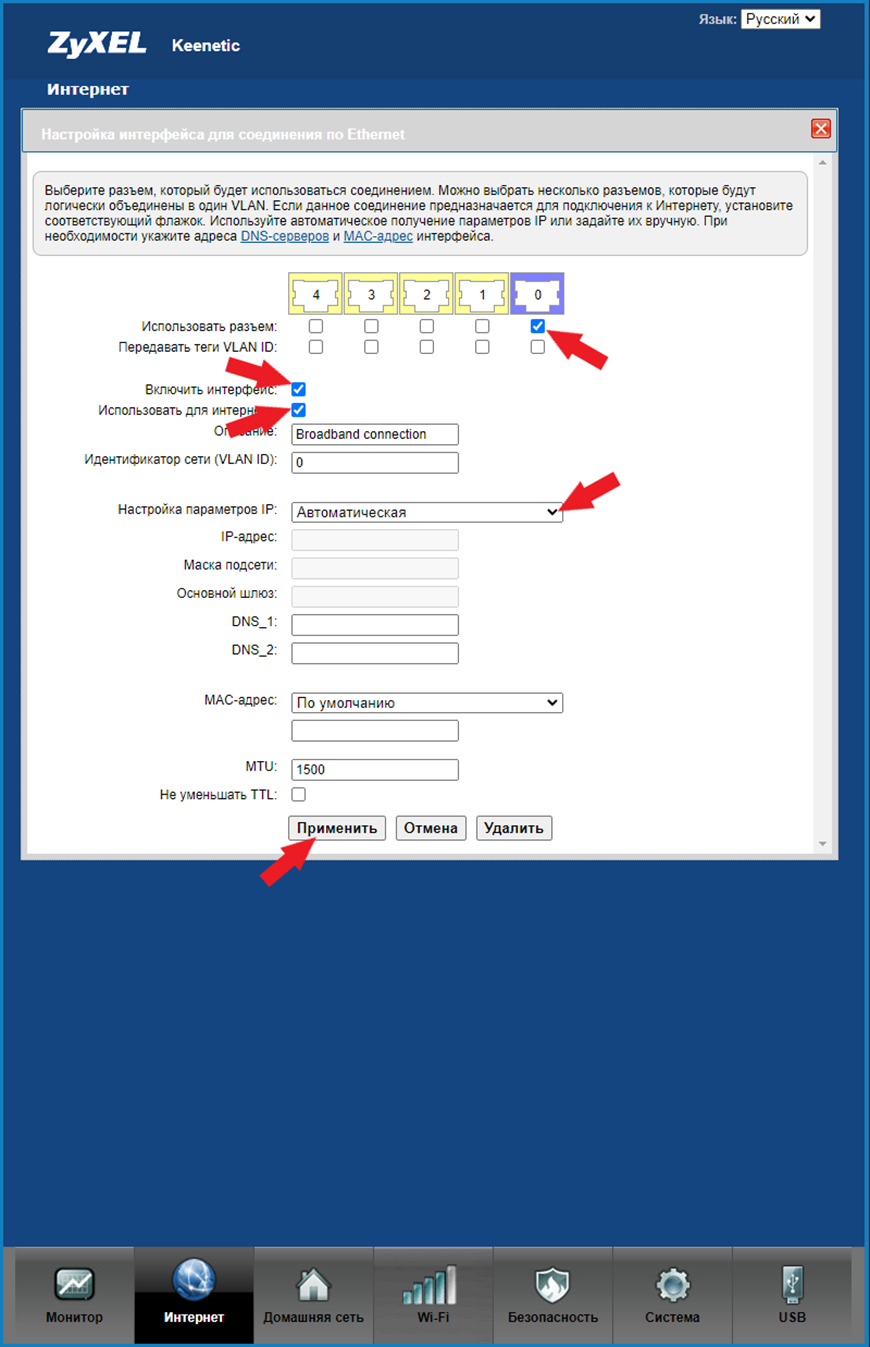
Шаг 3. Интернет уже должен работать (если подключения нет, перезагрузите роутер и проверьте еще раз), если требуется поменять название Wi-Fi сети и пароль, то переходим во вкладу «Wi-Fi». Если точка доступа отключена, то включите ее.
Имя сети/SSID – имя вашей сети Wi-Fi
Защита сети: WPA2-PSK
Ключ сети: Пароль от Wi-Fi сети, вводим не менее 8 символов.
После ввода всех параметров нажимаем «Применить»;
Шаг 4. Все устройства подключенные по Wi-Fi отключаться от сети, Вам потребуется переподключить все устройства обратно к новой сети.
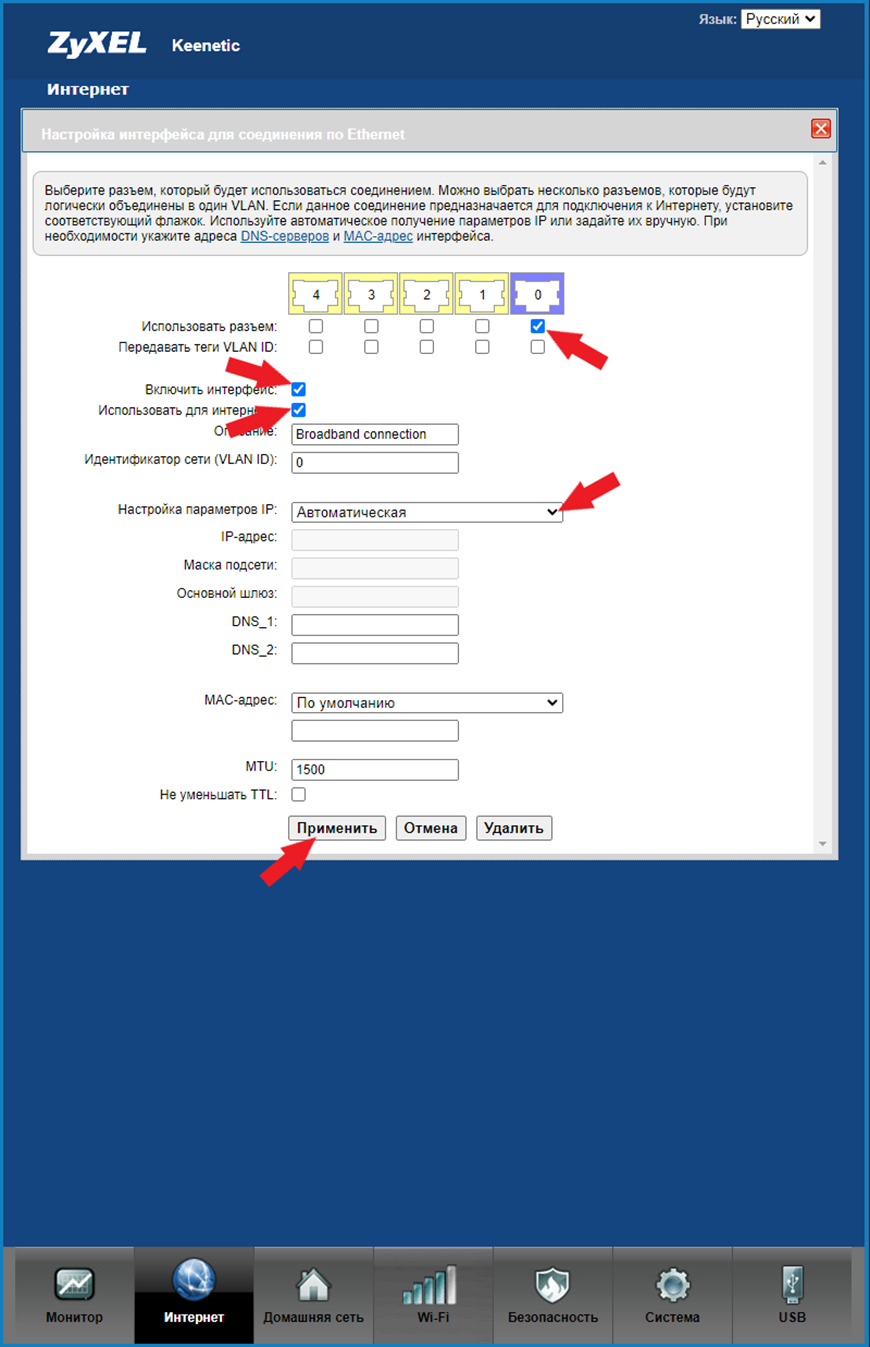
Настройка PPPoE
Шаг 1. Перейдите в «Интернет» вкладка «Подключения» – удалите все действующие подключения;
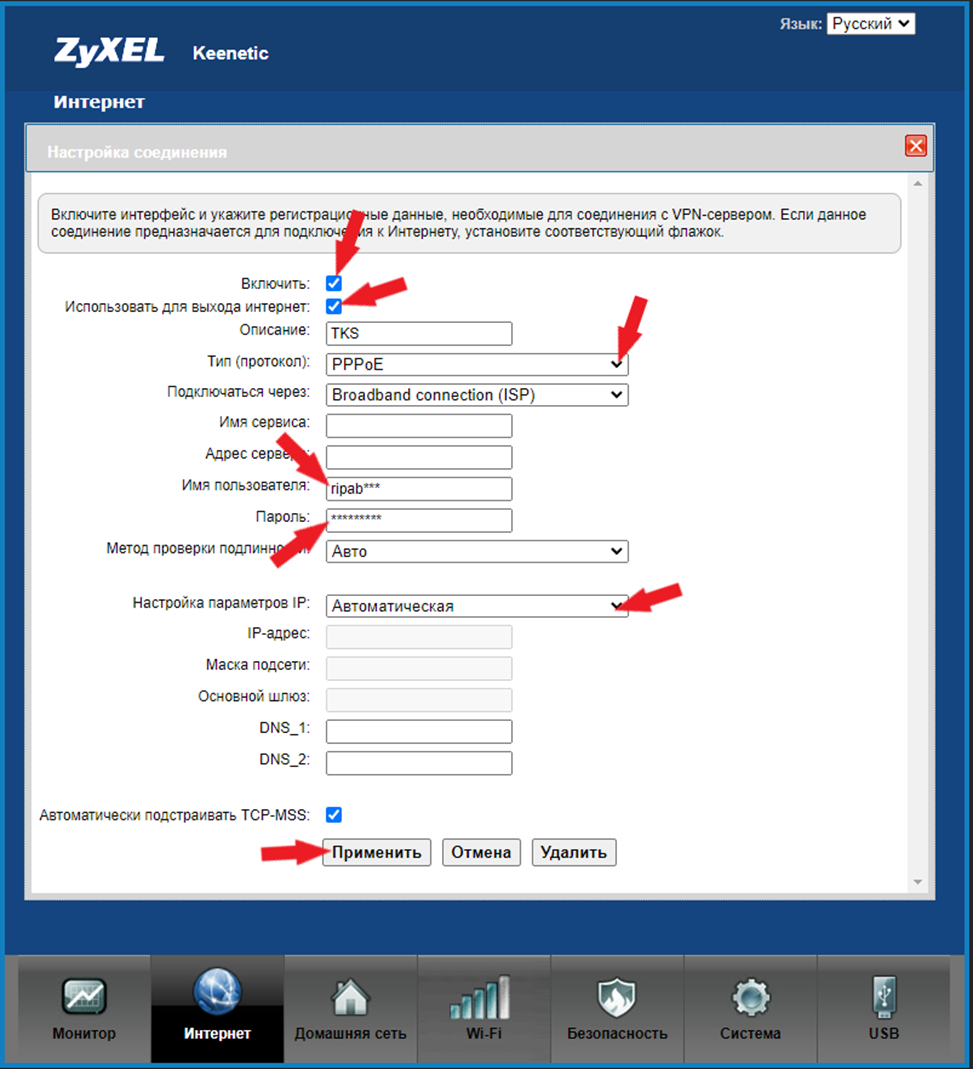
Шаг 2. Нажмите на подключение и переходим в его свойства. Далее удалите его;
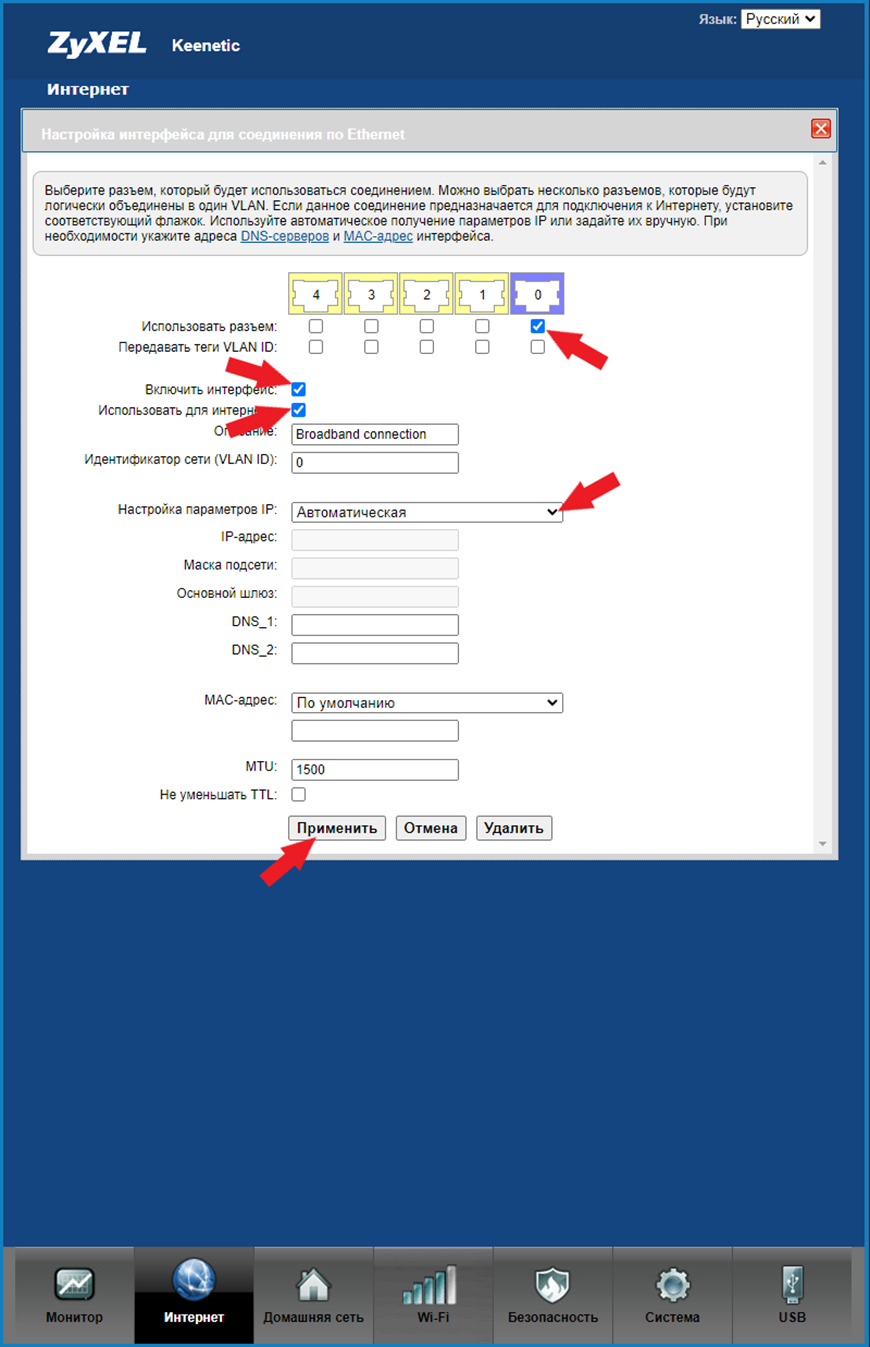
Шаг 3. После того как удалили все интерфейсы переходим в вкладку PPPoE/VPN и создаем новое подключение «Добавить новое подключение»;
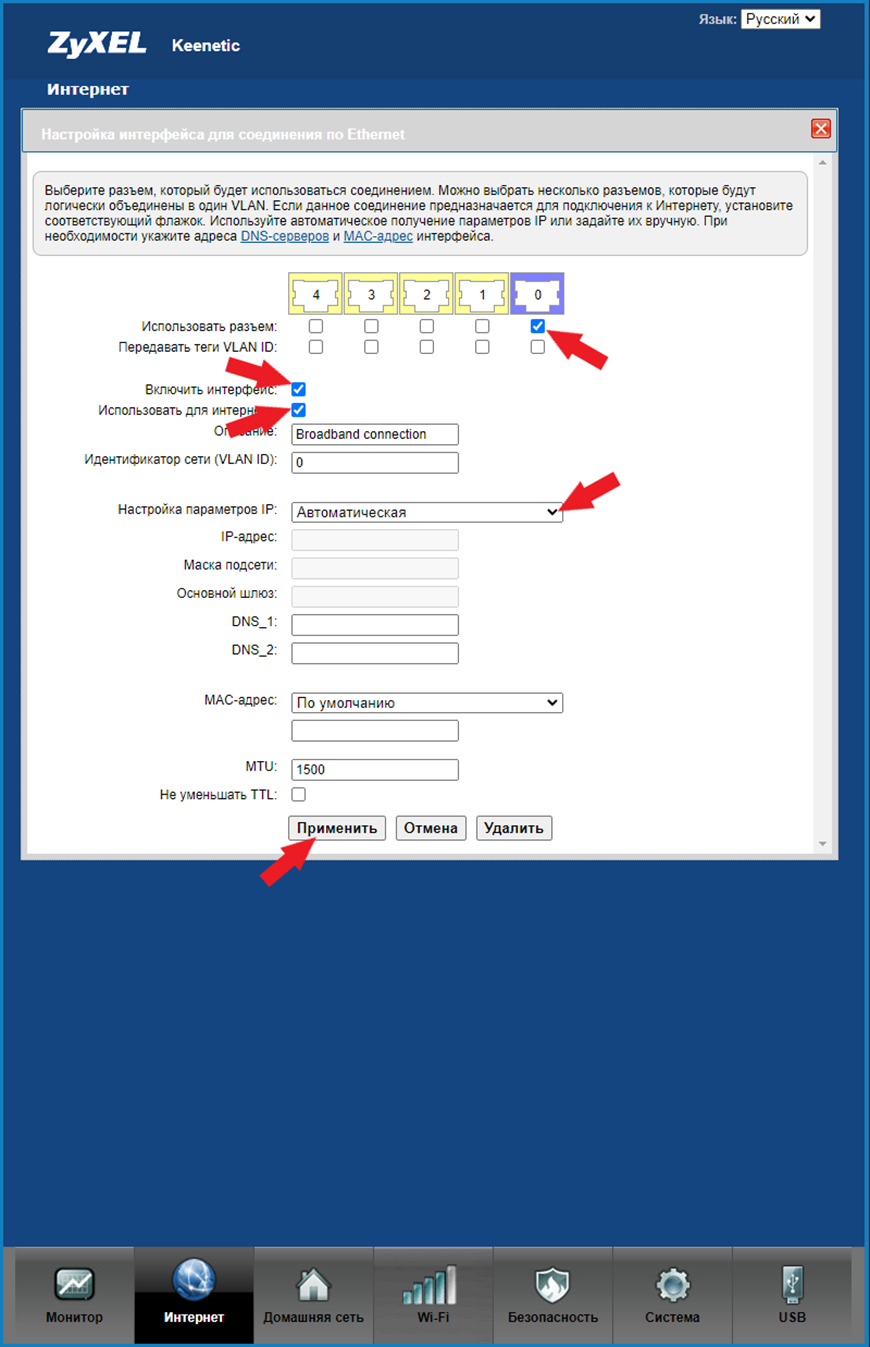
Шаг 4. Поставьте галочки напротив пункта «Включить» и «Использовать для выхода интернет», описание можно оставить любым, тип подключения «PPPoE». Вводим имя пользователя «логин» и «пароль», выбираем настройка параметров IP «Автоматическая», нажимаем кнопку «Применить».
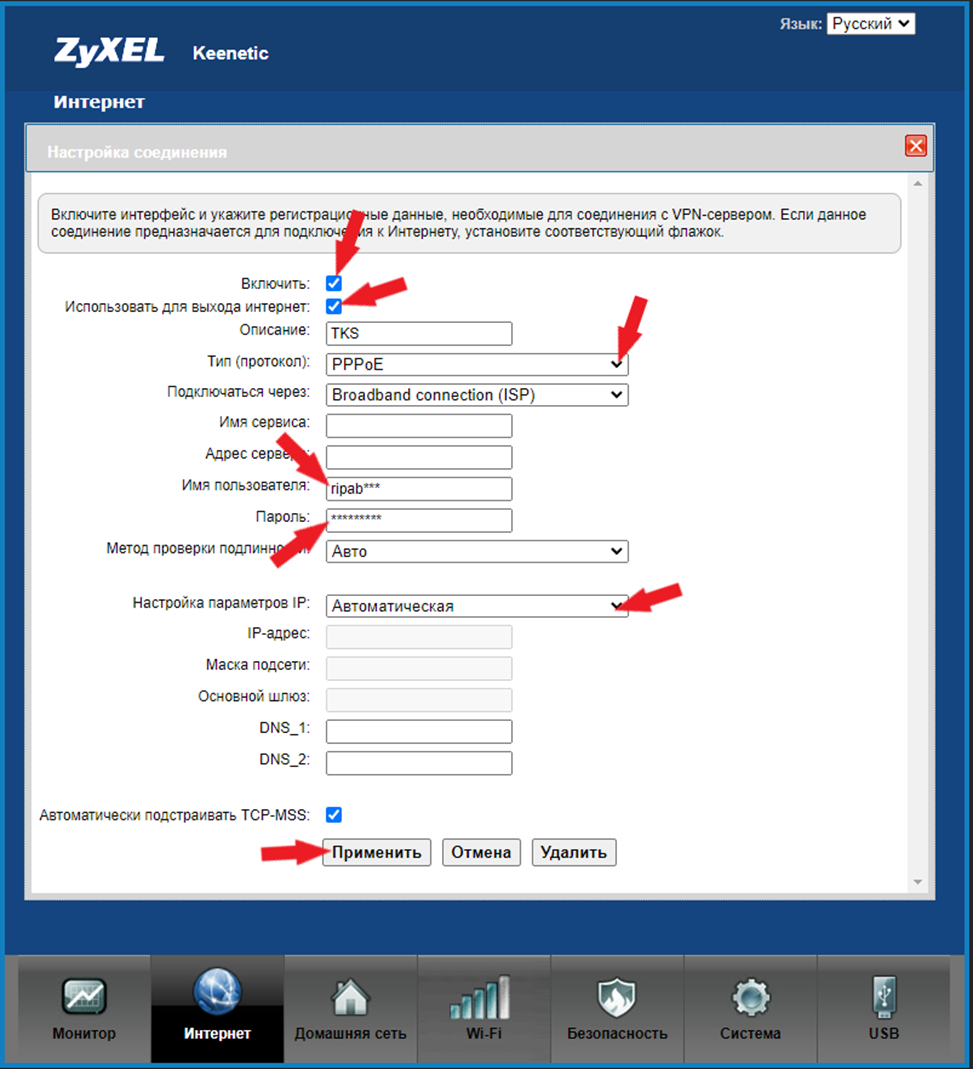
Шаг 5. Проверьте работу интернета.
Если при настройке возникают трудности, рекомендуем обратиться в наш чат поддержки на сайте или в мобильном приложении ТКС для удалённой консультации.

Сервис и поддержка
Этот сайт защищен reCAPTCHA и Google Политика конфиденциальности и Условия предоставления услуг.